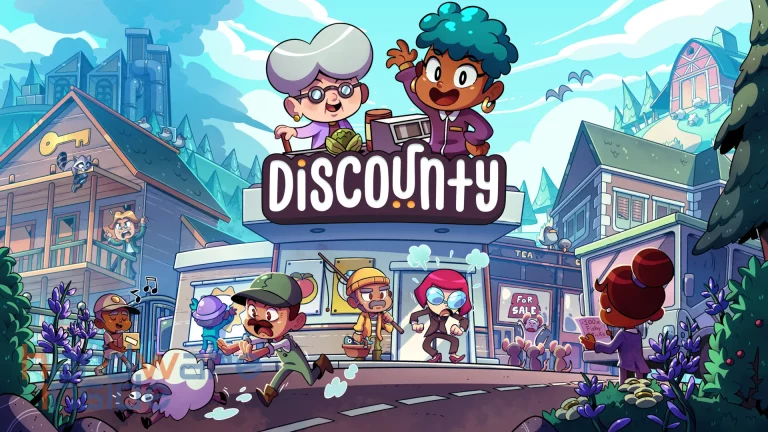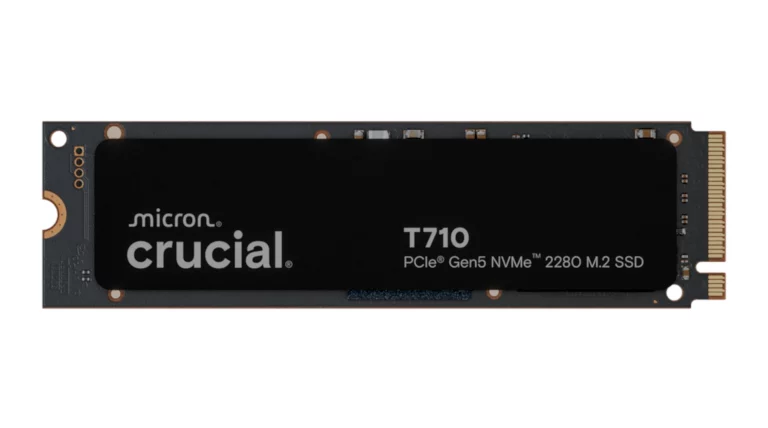Durchsuche: featured
Wir durften schon einige Bluetooth-Lautsprecher von TRIBIT testen und bemerken, dass die tragbaren Begleiter immer kompakter bei möglichst bestem Klang…
Mit dem Prime TX-1300 brachte Seasonic ein Netzteil der Oberklasse auf den Markt, das den ATX-3.1 und PCIe-5.1-Standards entspricht. Das…
Mit Discounty wagt sich das Indie-Studio Crinkle Cut Games an eine charmante Mischung aus Wirtschaftssimulation, Kleinstadt-Drama und skurrilem Humor. Anstelle…
Micron hat mit der neuen High-End-SSD Crucial T710 ein Modell im Programm, das speziell Anwender ansprechen soll, die die maximale…
Heute schauen wir uns die ASUS TUF GAMING LC III 360 ARGB LCD White Edition an, eine komplett weiße 360-mm-All-in-One-Wasserkühlung…
Es wird ein weiteres Mitglied der Gaming-Keyboard-Reihe vorgestellt – die CORSAIR VANGUARD 96. Die Tastatur ist eine Tastatur im kompakten…
Mit der Sabre v2 Pro Ultralight Wireless bringt Corsair eine Maus auf den Markt, die sich kompromisslos an ambitionierte FPS-Spieler…
Mit dem Slogan: „Qualität, die man sehen muss, um sie zu glauben“, präsentiert Elgato die FACECAM 4K auf seiner Website.…
Das HyperX Cloud Alpha Wireless 2 richtet sich an ambitionierte Gamer, die Wert auf satten Sound, hohen Tragekomfort und uneingeschränkte…
Biwin wurde 2010 gegründet und setzte sich zum Ziel, kontinuierliche Innovation in Forschung und Entwicklung, führende Effizienz, Nutzung technologischer Stärke…